iPhoneのOSを最新にアップデートすると追加される新機能。2021年にアップデートされたiOS15の新機能の1つが「集中モード」です。
この記事では、iPhoneに集中モードがいらない場合の対処法や不要だと言われているデフォルトアプリをご紹介します。

目次
【iPhone】集中モードはいらない!対処法はある?

iOS15へのアップデートで追加されたiPhoneの集中モードですが、いらないと感じているユーザーが多いようです。ですがこの集中モード、削除することができないようになっています。
では、集中モードがいらないと感じた人向けの対処法はあるのでしょうか?
大前提!集中モードは削除できない
まず、大前提として理解しておきたいこととして、iPhoneの集中モードは削除することはできないということです。
デフォルトで搭載されている機能なので、設定を削除すれば削除しているような見かけにすることは可能ですが、完全に削除することはできないで理解しておきましょう。
設定を削除しておやすみモードにすることは可能
iPhoneの基本機能なので、いくらいらない機能だからといっても集中モードを削除することはできませんが、設定を解除しておやすみモードに切り替えることは可能です。
iOS14以前からおやすみモードはiPhoneの機能として搭載されており、睡眠時などに使っていたユーザーも見かけましたが、頻繁に使っている機能ではないと言われていました。
【iPhone】いらない集中モード設定の削除方法
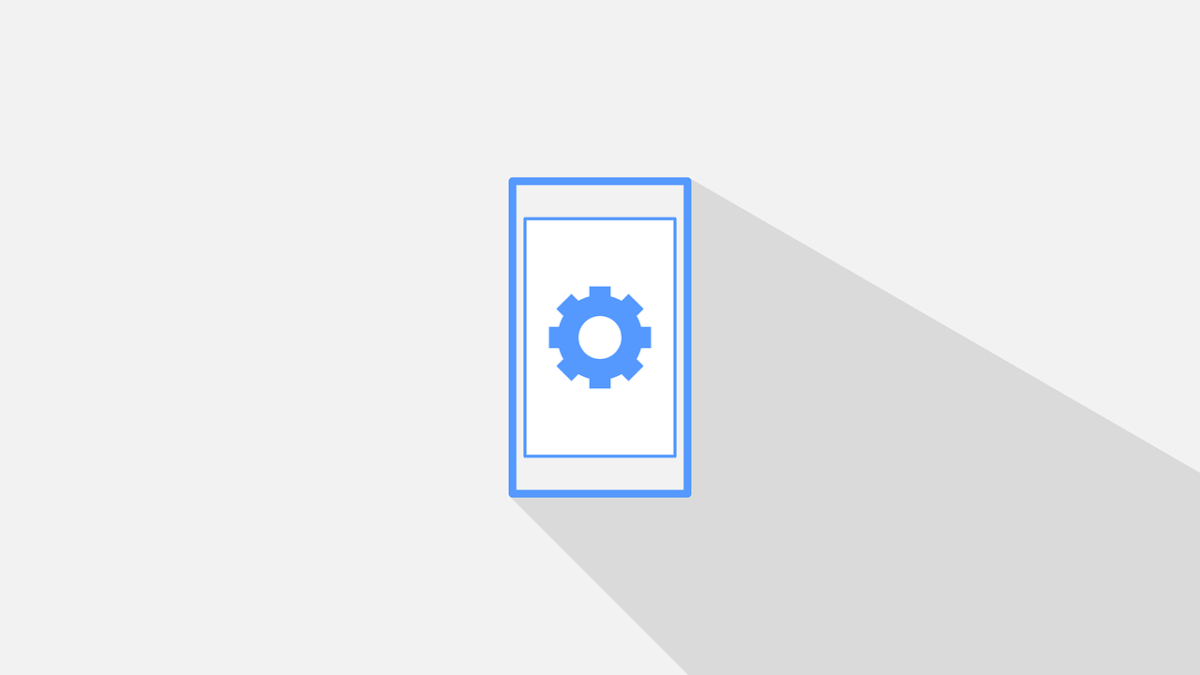
iPhoneユーザーで集中モードがいらないと思っている方は、以下の方法で設定を削除することができます。前述している通り完全に削除することはできないので注意しましょう。
削除手順
集中モード設定を削除する手順は以下の通りです。
- 設定アプリ>集中モード
- 「睡眠」・「パーソナル」・「仕事」から削除する集中モードを選ぶ
- 「集中モードを削除」をタップ
- 2と3を繰り返す
おやすみモードの解除手順
おやすみモードを解除する手順は以下の通りです。
- 設定アプリ>集中モード>おやすみモード
- 「自動的にオンにする」の欄にある項目をタップ
- 「オートメーションを削除」をタップ
- 「集中モード状況」>「集中モード状況を共有」を無効にする
- おやすみモード設定に戻り、「ホーム画面」をタップ
- 「通知バッジを非表示」と「ページをカスタマイズ」を無効にする
- おやすみモード設定に戻り、「ロック画面」をタップ
- 「ロック画面を暗くする」と「ロック画面に表示」をタップ
【iPhone】集中モードの解除方法

普段からおやすみモードを使っている場合、手動でオフにすることができます。
設定している時間が過ぎれば自動でオフにはなりますが、手動でオフにしたい場合は2つの方法でオフにするようにしましょう。
解除方法①コントロールセンター
おやすみモードは、コントロールセンターでオフにすることができます。
- コントロールセンターを開く>集中モードをタップ
コントロールセンターの開き方は、ホームボタンあり・なしで違うので復習しておきましょう。
- ホームボタンなし:画面右上を下にスワイプ
- ホームボタンあり:画面下部から上にスワイプ
解除方法②設定アプリ
iPhoneでは設定アプリでもおやすみモードをオフにすることができます。
- 設定アプリ>集中モード>オフ
【iPhone】集中モードの基本情報

ここまでは、iPhoneの集中モードの設定を削除する方法などを紹介していきました。ここからは、集中モードに関する基本情報を見直していきましょう。
iOS15で追加された新機能
そもそも集中モードというのは、2021年にリリースされて最新のiOS15で搭載された新機能です。
実際にはおやすみモードをアップデートした機能なので完全な新機能とは言えませんが、新たに追加された機能も含めるとiOS15以降でしか使えない機能です。
おやすみモードとの違い
集中モードとおやすみモードの違いは、集中モードの方がより多くのアプリなどで通知などの非表示などのカスタマイズをできるようになった点です。
おやすみモードはその名の通り、睡眠時の通知や着信などを非表示にしたり着信音を無音にしたりすることができましたが、その機能を仕事中などでも活用できるようになりました。
他のAppleデバイスとも共有可能
iOS14までのおやすみモードではできませんでしたが、iOS15(iPadOS15)以降のiPhoneや最新のOSにアップデートされたMacなどでも集中モードを共有することができます。
Appleデバイスではさまざまな設定をシームレスに共有することができますが、集中モードもiPhoneで設定すればiPadやMacでもすぐに共有することができます。
対象のアクションをすると自動で有効化される
集中モードは、さまざまな場面で有効化にすることができます。
- ゲーム
- フィットネス
- 運転
- マインドフルネス
Apple Watchと連動していると、フィットネスやマインドフルネスを開始すると自動で集中モードが起動させることができます。
ゲームモードもありますが、Appゲームを起動した際に有効化されるわけではなく、ワイヤレスコントローラーが接続された時に有効になるので覚えておきましょう。
【iPhone】いる?いらない?削除可能なデフォルトアプリ5選

最後に、iPhoneに最初から入っているけれどいらないと言われがちなアプリを5つご紹介します。
なぜいらないと言われているかの理由も含めてご紹介します。必要になれば再インストールもできるので、不要なら削除してしまいましょう。
デフォルトアプリ①コンパス
iPhoneにはコンパスのアプリが最初からインストールされています。
iPhoneが出始めた頃なら一度くらいは開いたことがある方もいると思いますが、MAPアプリを起動すればコンパスも同時に使えるためいらないと言われがちなアプリです。
デフォルトアプリ②ヒント
iPhoneに限らずAppleデバイスは直感的に使えると言うのが特徴のデバイスです。ただ、iPhoneにはヒントというアプリが入っています。
実際iPhoneでなにか困った場合や知りたいことがある場合、ネットで調べることが一般的です。
ヒントのアプリがあっても使われないのでいらないと言われています。
デフォルトアプリ③iWork(Pages/Numbers/Key Note)
一般的に事務ソフトと言えばMicrosoftのOfficeですが、Appleにも事務系のアプリシリーズiWorkがiPhoneにも最初からインストールされています。
仕事用の資料を作成するにはiPhoneでは小さく使いにくさが目立ってしまいます。日常生活で使うアプリではないのでいらないアプリの代表とされています。
デフォルトアプリ④マップ
Appleでも純正のアプリがリリースされています。iPhoneにも当然最初からインストールされています。
マップアプリというと、Googleマップのユーザーが多く使い勝手もやや劣る傾向でいらないと言われています。
デフォルトアプリ⑤天気
iPhoneには天気アプリも最初からインストールされています。天気もリアルタイムで反映されるようなアプリがリリースされているので、Apple純正のアプリはいらないと言われています。
まとめ

いかがでしたでしょうか?iOS15やMacの最新OSに搭載された集中モードですが、実際のユーザーの声はいらないと感じているユーザーが多くいました。ただ、いらないからといっても機能を完全に削除することはできません。
どうしても不要な場合は設定を削除するなどして対処するようにしましょう。





